Hyvin yleinen ongelma, kun monitoimilaitteet ja tulostimet eivät poimi paperia, kun asiakirja on lähetetty tulostettavaksi. Tätä esiintyy toisinaan sekä laser- että mustesuihkulaitteissa, erilaisissa hp-, epson-, samsung- ja muissa malleissa. Tällaisesta ongelmasta eroon pääsemiseksi sinun on ensin määritettävä syy. ongelma johtuu usein pienistä ohjelmistovirheistä, sopimattomasta paperilaadusta, rullien kulumisesta ajan myötä ja tulostimen sisään putoavista esineistä. Yleensä tällaiset viat voidaan korjata helposti omin käsin ja ilman asiantuntijoiden apua.
Tulostimen ja ohjelmiston toimivuuden yleinen tarkastus
Tarkista ensin, onko tulostin toimintakunnossa ja onko siinä ohjelmistovirheitä. Ensimmäiseksi on selvitettävä, onko rullien sorvaus. Toimi näin seuraavasti:
- käynnistä tulostin;
- Kun olet odottanut, että laite on käyttövalmis, vihreän valon pitäisi syttyä;
- asiakirja lähetetään sitten tulostimeen, jolloin vaunun liikkeestä, akselin pyörimisestä, aiheutuu ääni;
- jos kaikki on normaalisti, arkit pitäisi syöttää tulostimeen, ohjelmistovikoja ei ole ja mekanismi on toiminnassa.

Paperinottorullat
Kun xeroxin, brotherin, canonin tai minkä tahansa muun mallin virtapainikkeen kytkemisen ja painamisen jälkeen vastaava merkkivalo ei syty, on parasta ottaa yhteyttä asiantuntijaan.
Tämä on paras toimintatapa myös silloin, kun ei ole käytännön kokemusta tällaisten laitteiden korjaamisesta.
Lue myös: Miksi tulostimen punainen valo syttyy?.
Tarvitset ammattitaitoisen palvelukumppanin apua myös siinä tapauksessa, että tulostustyön lähettämisen jälkeen ilmenee virhe rullat ja vaunu eivät liiku. Voit kuitenkin ensin yrittää nollausta, jotta voit sulkea pois ohjelmistovian mahdollisuuden. Toimi seuraavasti
- kytke tulostin päälle, kunnes se on täysin toimintakunnossa;
- Katkaise virta kokonaan irrottamalla virtajohto;
- odota noin 15 sekuntia;
- kytke johto takaisin;
- Kytke tulostimeen virta, ja sen pitäisi käynnistyä automaattisesti, jos näin ei tapahdu, paina vastaavaa painiketta;
- tulostaa todisteasiakirjan käyttöpaneelin avulla tai painamalla haluamaasi painiketta 4 sekunnin ajan (tämä ei koske kaikkia malleja).

- rypistyneet ja vaurioituneet osat poistetaan;

- Lataa pino lokeroon niin pitkälle kuin se mahtuu ja säädä pinon asentoa tulostusohjaimien avulla;
- lähetä testitiedosto tulostettavaksi.
jos asiakirja tulostuu normaalisti, syy on löydetty ja voit jatkaa työskentelyä tavalliseen tapaan. Jos tämä ei ratkaise ongelmaa, on otettava huomioon muut syyt.
Lue myös: Miksi tulostimesta tulee tyhjiä arkkia?.
Vieraita esineitä sisällä
Yksi mahdollinen syy paperin huonoon tai olemattomaan pitoon on se, että tulostimeen on joutunut vieraita esineitä. Poista ne seuraavasti:
- tulostimen virta on katkaistu;
- poista paperi ja, jos mahdollista, poista syöttö- ja tulostelokerot;
- Jos kyseessä on lasertulostin, poista kasetti;
- avaa kaikki kannet, tarkasta tulostin vieraiden esineiden varalta ja poista ne, jos niitä löytyy;

Suosittelemme välttämään puhdistusaineiden tai alkoholipitoisten tuotteiden käyttöä. Suositellaan erityisiä kumipuhdistustuotteita. Vaihtoehtoisesti, Copycliner toimii. Jos ei ole mitään, vesi riittää. Rullan puhdistusprosessi:
- Tulostin kytkeytyy pois päältä.
- Kangas kostutetaan ja rullat puhdistetaan nesteellä. Prosessin aikana rätti on vaihdettava useita kertoja, kunnes siinä ei ole enää likaa.
- Kun joihinkin teloihin ei pääse käsiksi kankaalla, käytetään puuvillapyyhkeitä.
Puhdistuksen aikana on tärkeää varmistaa, ettei tulostimeen pääse nestettä. Telojen puhdistamisen helpottamiseksi pysäyttimiä voidaan ensin löysätä hieman. Joissakin malleissa voit ottaa ne kokonaan pois laitteesta. Puhdistus on sitten paljon helpompaa.

Nämä toimenpiteet ovat kuitenkin vain väliaikaisia, ja on parasta vaihtaa vanhat rullat.
Lue myös: Miten tulostuskasetti puhdistetaan?.
Paperinsyöttöyksikön toimintahäiriö
Rullien manipuloinnilla ei välttämättä ole riittävää vaikutusta. Se, että he eivät ole ainoat, jotka ovat vastuussa paperin pitämisestä… Jokaisessa tulostimessa on muita arkinsyöttölaitteen solmuja. Jos niitä käytetään usein, ne voivat kulua liikaa ja lakata täyttämästä tehtäväänsä. Aukkoa on liikaa, eikä paperi jää kiinni.
Ongelman ratkaisemiseksi on useita menetelmiä.
- Yritä suorittaa Lokeron sidonnan vaihto. Joskus niitä on vain vaihdettava.
- Tuki muovi- tai pahvityynyillä.
- Navan liikkeen poistamiseksi navan pohjan ympärille voidaan asettaa pari kierrosta metalloitua teippiä. Tärkeintä on, ettei kerrosten määrää ylitetä. Jos käärit paljon teippiä rullien ympärille, se luo tarpeetonta vastusta, eikä paperiin voi tarttua.

Rullat ja paperin syöttöanturi
Kanon-tulostimilla on toinenkin heikkous. Hyvin usein heillä on Paperianturi on likaantunut. On tarpeen tarkistaa lippu, joka nousee esiin, kun paperiarkki syötetään. Jos tunnistin on viallinen, syntyy paperitukos, eikä paperin syöttö ole enää mahdollista.
Lue myös: Miksi tulostin ei tulosta tankkauksen jälkeen?.
Kuljettajan asetus
Tulostin tai monitoimilaite ei poimi paperia ja jos asiakirjojen tulostamisesta vastaavien ajureiden asetuksia on muutettu. Tässä tapauksessa ongelman ratkaiseminen tapahtuu seuraavasti:
- avaa mikä tahansa tekstitiedosto ja mene tulostusikkunaan;
- Siellä valitset käytettävän laitteen;
- aseta ”Toiminnot”-välilehdellä käytettävän paperin tyyppi ja arkin koko;
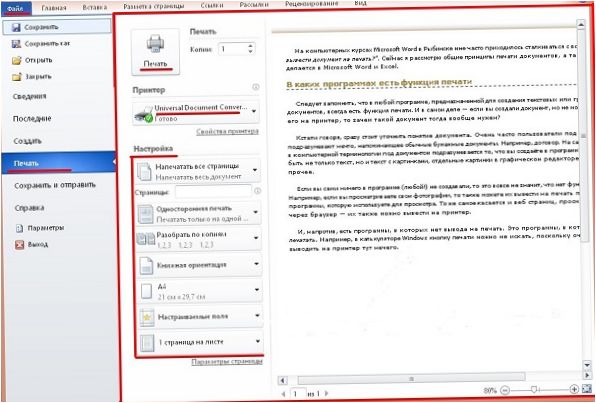
- tallenna tehdyt muutokset;
- Ne suorittavat valitun asiakirjan koetulostuksen.
Muut syyt
Kannattaa muistaa, että paperin pidon puute on kaikkien tulostimen omistajien yleisin ongelma. Tämä ongelma voi johtua monista muista kuin ilmeisistä syistä. Siksi ei ole suositeltavaa suorittaa korjausta käsin, jotta voidaan olla täysin varmoja toimintahäiriön syystä ja poistaa se.
Tärkeää huomata: joissakin malleissa paperinsyöttö on pois käytöstä, kun manuaalinen paperinsyöttö on kytketty päälle. Käyttäjät yleensä aktivoivat tämän toiminnon ja unohtavat sen sitten. Palaa automaattiseen tilaan avaamalla valikko ja valitsemalla sopiva vaihtoehto.
Jos ongelma kuitenkin ilmenee, voit yrittää puhdistaa rullat tai noudattaa muita lueteltuja ehdotuksia. Jos tämä ei kuitenkaan auta, on parasta olla tekemättä muita korjauksia itse. Tulostin on vietävä asiantuntijalle, joka osaa tehdä tarkan ”diagnoosin” ja korjata laitteen.

Mikäli tulostin ei ota paperia vastaan, on ensisijaisesti tärkeää tarkistaa, että paperi on oikein asetettu tulostimeen. Varmista myös, ettei tulostimeen jäänyt paperinpalasia tai tukoksia. Jos nämä eivät auta, voit yrittää uudelleenkäynnistää tulostimen ja tarkistaa, että tulostusohjelmisto on päivitetty. Mikäli ongelma jatkuu, kannattaa ottaa yhteyttä tulostimen valmistajaan tai tekniseen tukeen saadaksesi lisäapua.
Jos tulostin ei ota paperia vastaan, ensin tulisi tarkistaa, että paperi on oikein asetettu tulostimeen. Lisäksi kannattaa varmistaa, ettei tulostimeen ole jäänyt paperinpalasia tai tukoksia. Jos nämä eivät auta, voit kokeilla uudelleenkäynnistämistä ja tarkistaa tulostusohjelmiston päivitykset. Jos ongelma jatkuu, on suositeltavaa ottaa yhteyttä tulostimen valmistajaan tai tekniseen tukeen lisäavun saamiseksi.
Jos ongelma jatkuu myös näiden toimenpiteiden jälkeen, voi olla tarpeen tarkistaa tulostimen kasetit, musteen määrä ja mahdolliset vauriot. Tulostimen puhdistaminen ja huolto voivat myös auttaa ongelman korjaamisessa.